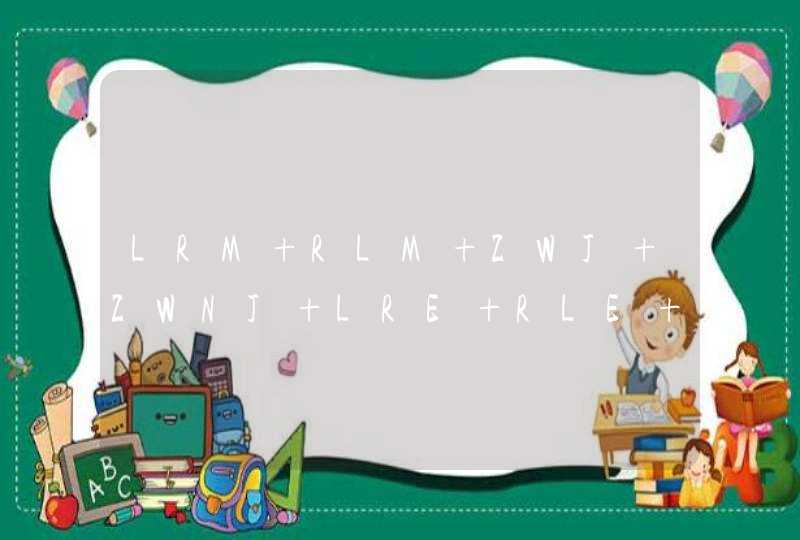电脑开机后,连续按F11,便可使用惠普笔记本的一键恢复功能。
重启惠普笔记本,在启动时按下F11进入系统恢复界面,启动HPRecoveryManager,点击“系统恢复”
在系统恢复界面,选择是否备份文件,下一步;之后根据提示点击下一步直至系统恢复完成即可。
需要注意的是,使用惠普笔记本的一键恢复功能,会将电脑硬盘全部格式化,所以在使用该功能之前,务必要做好资料的备份工作,避免造成不必要的损失。并且在使用一键恢复之前,要确保自己的笔记本电脑预装了正版的windows系统,不然可能无法正常使用一键恢复功能。
我们可以在 win7 系统出现故障时,恢复到出厂状态,那么惠普电脑系统怎么恢复呢?就让我来告诉大家惠普电脑系统恢复的 方法 吧,希望可以帮助到大家。
惠普电脑恢复系统的方法惠普电脑系统恢复方法一
惠普系统还原的第一种方法是使用内建的恢复分区D(Recovery)(大概10GB左右)来恢复系统。开机的时候按F11,在弹出的视窗中选择高级选项→系统恢复→直接恢复系统但不备份→然后等他自动帮你格式化,会自动重新开机,接下来就是初始化的设定,比如选择时区,为电脑设定使用者账户和密码等等。
在系统下面,开始→所有程序→Recovery Manager→Recovery Manager/系统还原,之后会重新开机,之后的步骤就是选择高级选项→系统恢复→直接恢复系统但不备份→然后等他自动帮你格式化,会自动重新开机,接下来就是初始化的设定,比如选择时区,为电脑设定使用者账户和密码等等。
惠普电脑系统恢复方法二
惠普系统还原的第二种方法是利用恢复光盘恢复系统。这个你需要首先为自己的电脑刻录一套恢复光盘,需要DVD+R/-R的光盘2-3张左右。刻录方法是:开始→所有程序→Recovery Manager→Recovery Disk Creation.然后它一开始会做刻录前的系统分析,100%后会提示你放入空白光盘。然后按照屏幕上的步骤操作就可以了。
这里值得注意的是在刻录的时候,要外接电源,以防止刻录过程意外断电而中止。每台机器只能刻录一套恢复光盘。若你刻录失败,新机的话可以尝试联络惠普售后客服电话申请恢复光盘。使用光盘恢复的话,把你的光盘按照顺序放入光驱中,按照荧幕提示就好。
惠普系统恢复注意事项
在进行惠普系统还原之前,你应该首先尝试所有 其它 的系统修复方案,如果这些方案全都无法解决问题的话,再考虑执行完全系统还原,而且在此之前一定要备份相关数据。将文件保存到外部存储介质如光盘上,还要记下你的电子邮件配置。一旦开始执行系统还原,该进程将无法中止或倒退。
惠普系统还原将尝试从恢复分区还原你的惠普 笔记本 硬盘。如果屏幕上显示一条信息,提示你恢复分区丢失或损坏,那么你需要使用惠普恢复光盘来将硬盘恢复为出厂设置。如果你之前没有创建惠普光盘,你就必须与惠普练习,订购一套新的恢复光盘。
在完成系统还原操作后,请马上使用HP Health Check软件更新你电脑系统的硬件驱动程序,然后使用Windows Update检查安全补丁和其它软件更新,还要重新安装和更新您的杀毒软件。
建议:1.先把所有重要的数据备份在硬盘、电池插头和适配器保持电力供应。
2.不断按F11键打开机器,来电恢复功能键,选择“高级选项”,选择“系统还原”,从而恢复系统出厂状态。
3.如果你的电脑有一个预安装的系统,你需要恢复机器的预装系统购买的状态,建议您尝试重新启动机器,快速点击F11恢复时,打开HP徽标即可。
除了上面这个方法使电脑恢复出厂设置外,有的电脑也可以在“开始”按钮那里的“设置”——“更新和安全”那里使电脑恢复出厂设置,点击“恢复”重置电脑。要查看计算机是否具有此功能,如果不这样做,您需要使用一个工具来生成一个键来恢复它。在那之后,你可以做到。